Δεδομένου ότι η διεπαφή των Windows 8, σε σύγκριση με τις προηγούμενες επαναλήψεις του συστήματος, ανακυκλίστηκε σημαντικά, η είσοδος σε μια ασφαλή λειτουργία απαιτεί πρόσθετη αποσαφήνιση. Σε αυτό το άρθρο, θα εξετάσουμε διαφορετικούς τρόπους για να το κάνετε αυτό, και να μάθετε πώς να προσθέσετε ασφαλή λειτουργία στη λίστα λήψης, για να επιταχύνετε την πρόσβαση.
Πώς να μεταβείτε στη λειτουργία ασφαλείας στα Windows 8
Για την ταχύτερη εκτόξευση, η όγδοη έκδοση του δημοφιλούς λειτουργικού συστήματος έχει μειώσει τον χρόνο αναμονής διακοπής, κατά τη διάρκεια της οποίας θέλετε να πατήσετε το πλήκτρο F8 (για να ανοίξετε το μενού με την επιλογή των επιλογών λήψης). Σε ισχυρούς σύγχρονους υπολογιστές, ο χρήστης μπορεί απλά να μην έχει χρόνο να αντιδράσει σε Hotkes. Επομένως, θα απλοποιήσουμε ελαφρώς αυτή τη δράση:
- στα Windows 8 Ενεργοποιημένη κλικ στο "Win + X".
- Επιλέξτε από τη λίστα "Γραμμή εντολών" με τα δικαιώματα διαχειριστή.
- Στην τρέχουσα κονσόλα, γράψτε BCDDID / SET (προεπιλογή) Bootmenupolicy Legacy.
- Κάντε κλικ στην επιλογή "Enter" στέλνοντας μια εντολή στην εκτέλεση.
Αυτός ο συνδυασμός "θα επιστρέψει" τη συνηθισμένη είσοδο σε μια ασφαλή λειτουργία, εξοικειωμένη με τα Windows 7. Για να επιστρέψετε στον πίνακα ελέγχου προ-εγκατεστημένο στα Windows 8, εισάγετε Bootmenupolicy Standard στην εντολή εντολών BCDDDITIT / SET (προεπιλογή).

Συνδεθείτε στο Windows Safe Mode 8 Hot Keys
Εάν δεν είναι δύσκολο να φτάσετε στο μενού δράσης των Windows 8, χρησιμοποιώντας το πλήκτρο πρόσβασης, μπορείτε να χρησιμοποιήσετε το συνδυασμό Shift + F8. Στη συνέχεια, για να φτάσετε σε ασφαλή λειτουργία:
- Επιλέξτε το στοιχείο "Διαγνωστικά".
- Πηγαίνουμε στις "παραμέτρους φορτίου".
- Κάντε κλικ στην επιλογή "Ανανέωση".
- Όταν ένας υπολογιστής κάνει την επανεκκίνηση, θα δείτε μια οθόνη με διαφορετικές επιλογές.
- Βρίσκουμε μεταξύ τους η συμβολοσειρά "Ενεργοποίηση ασφαλούς λειτουργίας" (μπορείτε να επιλέξετε "με την υποστήριξη της γραμμής εντολών" ή χωρίς αυτό).

Ξεκινώντας μια ασφαλή λειτουργία από τα Windows 8
Εάν το λειτουργικό σύστημα λειτουργεί σωστά, εισάγετε εύκολα σε μια ασφαλή λειτουργία από το ήδη συμπεριλαμβανόμενο "οκτώ". Για αυτό:
- Πατήστε WIN + R;
- Στην εμφανή συμβολοσειρά που γράφουμε msconfig, κάντε κλικ στο "OK".
- Στο παράθυρο "Διαμόρφωση συστήματος", επιλέξτε την καρτέλα "Load" (στην κορυφή).
- Κάντε κλικ στα Windows 8.
- Παρακάτω, ανάμεσα στις παραμέτρους της εκτόξευσης, αφήνουμε τα DAWS απέναντι από τα στοιχεία "SAFE MODE" -\u003e "Ελάχιστο".
- Στο πάνελ "Charms", πηγαίνουμε σε "Παράμετροι" -\u003e "Αλλαγή παραμέτρων" -\u003e "Γενικά".
- Επιλέξτε "Ειδικές επιλογές λήψης" -\u003e "Επαναφόρτωση τώρα."

Πώς να μεταβείτε σε μια ασφαλή λειτουργία εάν τα Windows 8 δεν λειτουργούν
Σε αυτή την περίπτωση, είναι επίσης πραγματικά να μπείτε στην ασφαλή λειτουργία, μόνο ένας δίσκος με ένα κιτ διανομής εγκατεστημένο OS:
- Φόρτωση από αυτό, επιλέξτε τη γλώσσα της διασύνδεσης.
- Στην επόμενη οθόνη, κάντε κλικ στην επιλογή "Επαναφορά συστήματος".
- Επιλέξτε το λειτουργικό σύστημα, στο εξής - "Γραμμή εντολών".
- Την κονσόλα στην οποία γράφουμε bCDDIT / SET (τρέχουσα) Safeboot ελάχιστη;
- Επανεκκινήστε.
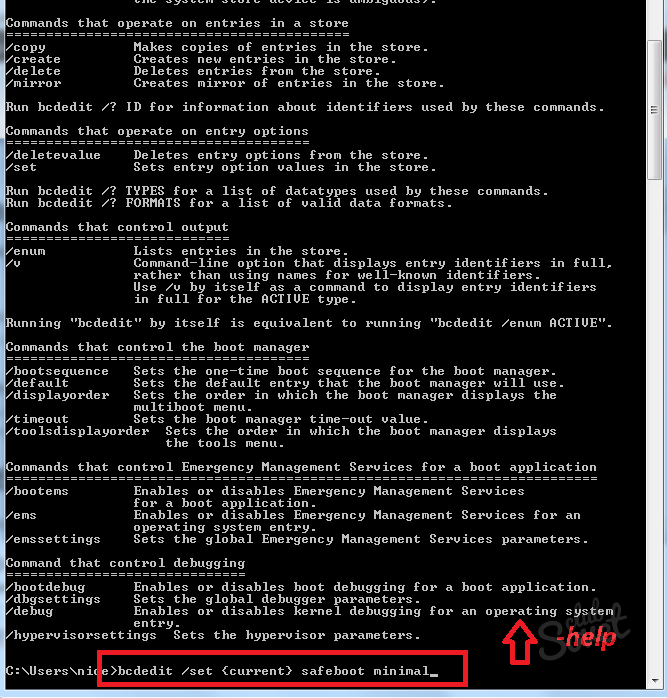
Δεν είναι ο ασφαλέστερος, αλλά από αυτή τη μέθοδο λιγότερης εργασίας δεν είναι η είσοδος στην ασφαλή λειτουργία με διακοπή έκτακτης ανάγκης (σχετική σε περιπτώσεις όπου δεν βοηθά τίποτα άλλο). Για να το χρησιμοποιήσετε, αφαιρέστε τον υπολογιστή από την έξοδο, για ένα φορητό υπολογιστή - κρατήστε πατημένο το κουμπί λειτουργίας μέχρι να απενεργοποιηθεί. Εάν ενεργοποιήσετε στη συνέχεια τα Windows 8, θα εμφανιστεί το μενού στο οποίο θα είναι διαθέσιμη η επιλογή σύνδεσης στην ασφαλή λειτουργία.






























